360浏览器怎么关闭弹窗广告?现在的浏览器有很多款,而360浏览器是大家比较常用的浏览器,它的功能非常多,而且特别地好用,虽然说这款浏览器特别出色,但是还有一些小问题困扰大家,那就是360浏览器中的弹窗广告,有一些用户不知道怎么关闭?于是小编为大家带来了360浏览器关闭弹窗广告方法,一起来看看吧。

360浏览器关闭弹窗广告方法
1、打开360浏览器,点击右上角图标,进入“设置”。
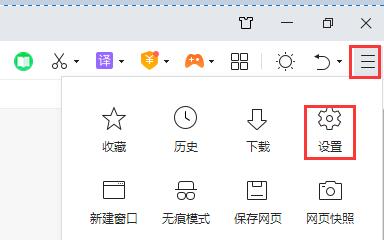
2、然后点击左边栏的“实验室”。
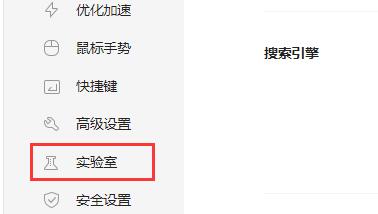
3、然后取消勾选“搜索推荐”和“导航推荐”。
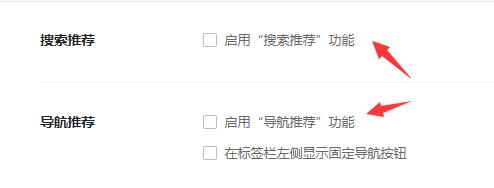
4、再将设置往下拉,取消勾选“360热点资讯”。
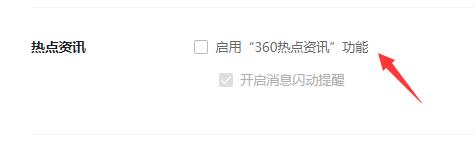
5、360画报功能也可以取消掉。
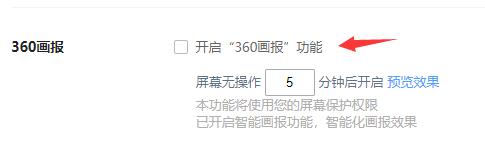
6、接着点击页面左下角的“今日优选”,然后打开如图所示的“打开设置”。
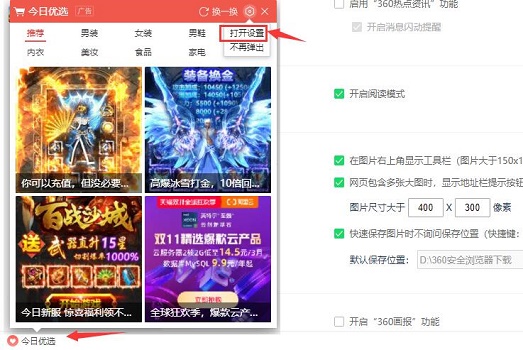
7、同样的,在其中取消勾选“今日优选”、“每日关注”选项。
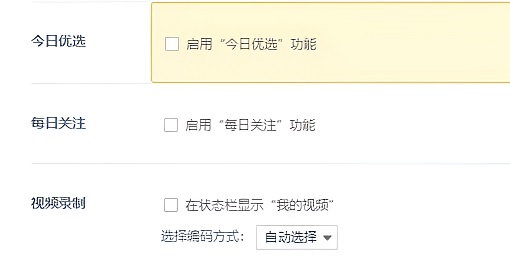
以上是360浏览器关闭弹窗广告方法的全部内容了,感谢大家的阅读,更多精彩内容请继续关注笨笨游戏!












